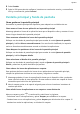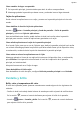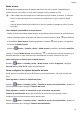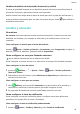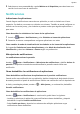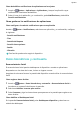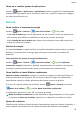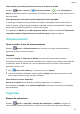MatePad T 8 User Manual-(KOB2-L09&W09,EMUI10.0_01,ES)
Table Of Contents
- Índice
- Información esencial
- Gestos básicos
- Navegación del sistema
- Phone Clone
- Cómo bloquear y desbloquear la pantalla
- Familiarícese con la pantalla principal
- Iconos de estado y notificaciones
- Selectores de accesos directos
- Widgets de la pantalla principal
- Cómo configurar el fondo de pantalla
- Capturas y grabación de pantalla
- Cómo ver y borrar notificaciones
- Cómo configurar los ajustes de sonido
- Cómo introducir texto
- Modo de pantalla dividida y ventana flotante
- Cómo encender, apagar o reiniciar el dispositivo
- Carga
- Funciones inteligentes
- Cámara y Galería
- Aplicaciones
- Aplicaciones
- Contactos
- Teléfono
- Mensajes
- Calendario
- Reloj
- Bloc de notas
- Grabadora
- Correo
- Calculadora
- Cómo acceder rápidamente a las funciones de aplicaciones de uso frecuente
- Gestor de la tableta
- Phone Clone
- Ajustes
- Wi-Fi
- Bluetooth
- Datos móviles
- Más conexiones
- Pantalla principal y fondo de pantalla
- Cómo gestionar la pantalla principal
- Cómo mover el icono de una aplicación en la pantalla principal
- Cómo mantener alineados los iconos de la pantalla principal
- Cómo bloquear las posiciones de los iconos de la pantalla principal
- Cómo seleccionar el diseño de la pantalla principal
- Cómo colocar los iconos de aplicaciones en carpetas
- Cómo añadir iconos de aplicaciones a una carpeta o como eliminarlos
- Cómo cambiar de lugar una pantalla
- Cajón de aplicaciones
- Cómo gestionar la pantalla principal
- Pantalla y brillo
- Sonidos y vibración
- Notificaciones
- Datos biométricos y contraseña
- Aplicaciones
- Batería
- Almacenamiento
- Seguridad
- Privacidad
- Funciones de accesibilidad
- Sistema y actualizaciones
- Acerca de la tableta
Si está conectando una impresora Bluetooth al dispositivo por primera vez, busque la
impresora en el dispositivo, pulse el nombre de la impresora y mantenga pulsado el botón
de encendido/apagado de la impresora durante aproximadamente 1 segundo para
conrmar la conexión.
Para obtener una lista de las impresoras admitidas, pulse Más información en la pantalla
para compartir de Huawei Share, deslice el dedo hacia la izquierda sobre la pantalla y,
nalmente, pulse ¿Qué impresoras son compatibles? para ver la lista.
Cómo conectarse a una red VPN
Una red privada virtual (VPN) es una conexión temporaria que extiende una red privada a
una red pública, cifrando la transmisión de datos para ofrecer seguridad.
Cuando trabaja fuera de la ocina, puede usar una VPN para acceder a la Intranet de la
compañía de forma segura.
Se admiten los siguientes tipos de servidores:
• PPTP: Signica Point-to-Point Tunneling Protocol y ofrece cifrado MPPE.
• L2TP: Signica Layer 2 (Data Link Layer) Tunneling Protocol y ofrece cifrado de tipo IPsec
PSK y tipo IPsec RSA.
• IPsec Xauth: Ofrece cifrado de tipos PSK, RSA y Hybrid RSA.
Cómo conectarse a un servidor PPTP
1 Solicite el nombre y la dirección del servidor VPN al administrador de dicho servidor.
2 Acceda a Ajustes > Más conexiones > VPN > Añadir red VPN, introduzca el nombre
de la VPN, congure PPTP como tipo de servidor y, a continuación, introduzca la dirección
del servidor.
3 Si el servidor VPN no tiene una dirección de DNS, pulse Mostrar opciones avanzadas y, a
continuación, introduzca el dominio de DNS, la dirección del servidor de DNS y la ruta de
retransmisión.
4 Pulse Guardar.
5 Pulse la VPN que acaba de
congurar, introduzca su nombre de usuario y contraseña de
VPN y, a continuación, pulse Conectar.
Cómo conectarse a un servidor L2TP/IPsec PSK
1 Solicite el nombre del servidor de VPN, la dirección del servidor, la clave de L2TP
(opcional), el identicador de IPsec (opcional) y la clave compartida inicial de IPsec al
administrador del servidor de VPN.
2 Acceda a Ajustes > Más conexiones > VPN > Añadir red VPN, introduzca el nombre
del servidor de VPN, congure L2TP/IPsec PSK como tipo de servidor y, a continuación,
introduzca la dirección del servidor, la clave de L2TP, el identicador de IPsec y la clave
compartida inicial de IPsec.
3 Si el servidor de VPN no tiene una dirección de DNS, pulse Mostrar opciones avanzadas
e introduzca el dominio de DNS, la dirección del servidor de DNS y la ruta de
retransmisión.
Ajustes
48